
在交通愈來愈混亂的今天,行車記錄器已經成為每輛車上路時的「標準配備」,而在許多行車記錄器的解析度與畫質都能達到一般消費者的使用需求後,各大廠也紛紛為產品加入各式各樣的附加功能,以期在琳瑯滿目的行車記錄器產品中脫穎而出得到消費者青睞;這次要測試的 Mio MiVue 806D,便是結合了前後雙鏡以及諸多實用附加功能的最新機種。
身為 Mio 的高階機種,806D 採用前後雙鏡的配置,而且前後鏡頭均為 Sony STARVIS 星光級 CMOS 感光元件,除此之外還加入了多項對於開車族而言相當實用機能,其中最大的亮點便是「區間測速警示」以及「停車監控模式」,讓試用者在開車或是停車時都能得到全方位不間斷防護。
806D前鏡頭規格
| 螢幕 | 2"吋(可設定自動關閉) |
| 解析度 | 1080P解析度(1920 x 1080/60fps)、1080P解析度(1920 x 1080/30fps)、720P解析度(1280 x 720/60fps) |
| 影像元件 | Sony STARVIS星光級CMOS感光元件、200萬畫素、全玻璃鏡頭 |
| 光圈 | F1.8 |
| 影音格式 | .mp4(H.264) |
| 廣角 | 145度 |
| Wi-Fi | ● |
| 內建GPS | ●(定位後自動調整日期時間) |
| G-sensor碰撞感測器 | ● |
| 記憶體插槽 | MicroSD(建議Class 10以上,最大支援128G,使用雙鏡頭錄影時則至少16GB以上) |
| 操作溫度 | -10⁰ to 60⁰ C |
| 輸入 | 5V/1.45A |
| 高度 | 61mm |
| 寬度 | 54mm |
| 厚度 | 37.7mm |
| 重量 | 176.5g |
| 麥克風 | ● |
| 喇叭 | ● |
| 支援後鏡頭 | ●(標配A40,可支援A20/A30) |
| 支援電力線 | ●(標配12V充電線) |
| 內建金電容 | ● |
| 影片備份 | ● |
| GPS軌跡記錄 | ● |
| 固定測速照相提醒 | ●(一般預警與動態預警雙模式,可更新) |
| 區間測速照相提醒 | ● |
| 自訂測速照相 | ● |
| 定速巡航提醒 | ● |
| 抬頭顯示模式 | ●(顯示時間與車速) |
| 智能駐車模式 | ●(全時監控與省電模式雙模式) |
| WDR數位寬動態錄影 | ● |
| 事件錄影 | ● |
| 可調式EV值 | ●(7段) |
| OTA更新 | ●(透過MiVue Pro App可更新行車記錄器韌體、測速點及語音資料) |
A40後鏡頭規格
| 解析度 | 1080P(1920 x 1080 /30fps) |
| 影像元件 | Sony STARVIS星光級CMOS感光元件、200萬畫素、全玻璃鏡頭 |
| 光圈 | F1.6 |
| 廣角 | 140度 |
| 高度 | 46mm |
| 寬度 | 42mm |
| 厚度 | 32mm |
| 重量 | 48.5g |
| 可調式EV值 | ●(7段) |
▍產品開箱

這是Mio MiVue 806D的外盒,依舊採用Mio傳統的黑/橘配色,由於是雙鏡頭產品又內含齊全的配件因此盒裝相當大,話說這應該是Mio有史以來數一數二大的產品盒裝了吧....

打開包裝盒,最上層就是本次的主角806D以及身材嬌小的A40後鏡頭。

將盒中的所有配件拿出來,可看到除了前後鏡頭外,另有安裝用的12V充電線、可直接插車上12V插孔的充電線、後鏡頭傳輸線、使用手冊,以及安裝所用的支架以及兩張透明靜電貼。講到靜電貼這真是個相當實用的設計,只要先將靜電貼貼在擋風玻璃上,再將支架上的3M背膠黏在靜電貼上即完成安裝,好處是日後要取下機器時只要將靜電貼整個撕下即可,不用再擔心隔熱紙破損。

先看到806D的主機部分,61 x 54 37.7mm的機身尺碼對於具備螢幕的機種來說不算大,正面配置了兩吋的顯示螢幕,下方則有四個按鍵可分別對應螢幕選單上的指令位置進行所有的功能設定。
- 806D-1
![]()
- 806D-2
![]()
- 806D-3
![]()
- 角度可調-1
![]()
- 角度可調-2
![]()
- 後鏡頭-1
![]()
- 後鏡頭-2
![]()
- 後鏡頭-3
![]()

A40的頂部支架具角度可調設計,最上方則同樣加入3M背膠方便黏貼,當然在固定時最好也是黏貼在靜電貼上。
▍安裝 & 使用
- 前鏡頭
![]()
- 後鏡頭
![]()
- 設定-1
![]()
- 設定-2
![]()
- 設定-3
![]()

設定完成後即可進入錄影畫面,除了拍攝狀況外,畫面中還會同時顯示錄影提示、時間、麥克風啟閉、GPS收訊狀況、車速等資訊,下排四個按鍵的功能由左至右分別為設定選單、新增測速照相點、切換前後鏡頭畫面、手動事件錄影。
- 設定-1
![]()
- 設定-2
![]()
- 設定-3
![]()

有螢幕的好處便是可直接在螢幕上觀看/刪除前後鏡頭的拍攝影片。
- 檔案-1
![]()
- 檔案-2
![]()
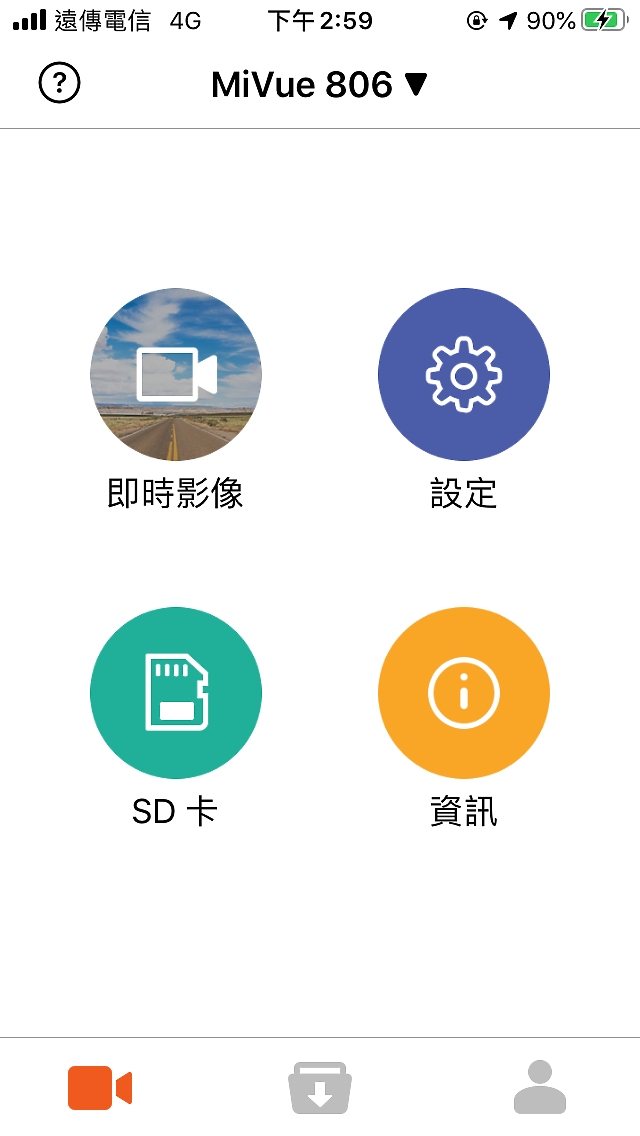
就與之前的Mio產品一樣,806D也可透過智慧型手機下載「Mivue Pro」應用程式,與行車記錄器連線之後便可直接在手機上觀看、下載錄影畫面或進行各種設定。
- 前鏡頭
![]()
- 後鏡頭
![]()

「設定」畫面中可調整行車記錄器的錄影品質及前後鏡頭EV值,或直接將記憶卡格式化。
- 檔案
![]()
- 下載
![]()
- 行車資訊畫面
![]()
- Google Map
![]()
- 畫面放大
![]()
- 列印
![]()
▍測速照相 / 區間測速提示

在人生地不熟的地方開車,「測速照相提示」可說是一項有效避免荷包失血的實用機能,這對於擁有GPS的行車記錄器來說應該都算是基本功能了。而針對測速照相預警,806D共提供兩種模式,「一般預警」會依照測速相機的位置在固定距離之前警示,另一種則是Mio獨家專利的「Smart Alert動態預警」方式,車速越快便會越早提醒(車速60km/h以上)。接近測速照相機時,畫面即會由錄影切換至警示畫面,並顯示道路速限、目前車速、測速相機的距離,也會同時發出警示音提醒駕駛者注意。

雖然Mio會不定時地透過更新提供最新的測速照相點資料,不過當駕駛者行經某路段發現新設立的測速照相或常有流動三腳架測速時,即可在錄影畫面中按下下排選單的相機符號,將該地點加入「自訂測速照相」機能的測速照相資料中,最多可儲存達100筆自訂資料。

806D不只能提醒你前方有固定測速照相,厲害的是連現在愈來愈多採用「區間測速」的路段都會預先提醒,上圖便是前有區間測速路段的提示畫面,最左上角的小圖示代表前有區間測速,而畫面中還會同時顯示速限、目前車速,以及進入區間測速起點尚有多少距離。
- 區間-1
![]()
- 區間-2
![]()

有人可能會好奇,現在不少區間測速路段都是在隧道中,若收不到GPS訊號那又要怎麼知道有沒有超速呢?關鍵就在於前面說的「倒數秒數」。因為「區間平均速率=距離/時間」,也就是說只要知道距離、速限便可回推出通過此路段所需要的時間。簡單來說,只要等畫面上的秒數倒數完後再通過終點便不會超速,換言之若還沒倒數完就通過終點那就已經超速囉;這種以「倒數秒數」判別超速與否的方式對於駕駛者而言也較為簡單直覺。另外從畫面上也可看出,在收不到GPS訊號的隧道中當然不會有車速與距離資訊,畫面僅會顯示速限以及最重要的倒數秒數。
▍停車監控

除了區間測速提醒外,806D的另一大特色便是具備了聰明的「停車監控」功能。顧名思義,此功能就是在停車車主不在車上時能夠持續監控車外的風吹草動,若不幸遭宵小入侵或是被路過人車損傷愛車時才能夠還原真相。而806D的停車監控功能分為「全時監控」與「省電模式」兩種,兩種模式的差異在於全時監控模式下車輛熄火後不會關機而是進入待命狀態,並同時具備「移動偵測」與「碰撞偵測」機能,在偵測到前方有人或物體移動或車身遭受碰撞時前後鏡頭都會同時錄影。至於省電模式車輛熄火後則會關機,待偵測到碰撞後才會開始錄影,而且僅具備「碰撞偵測」機能。
- 儲存配置-1
![]()
- 儲存配置-2
![]()
- 儲存配置-3
![]()
- 設定-1
![]()
- 設定-2
![]()
- 監控時間
![]()
- 斷電電壓
![]()
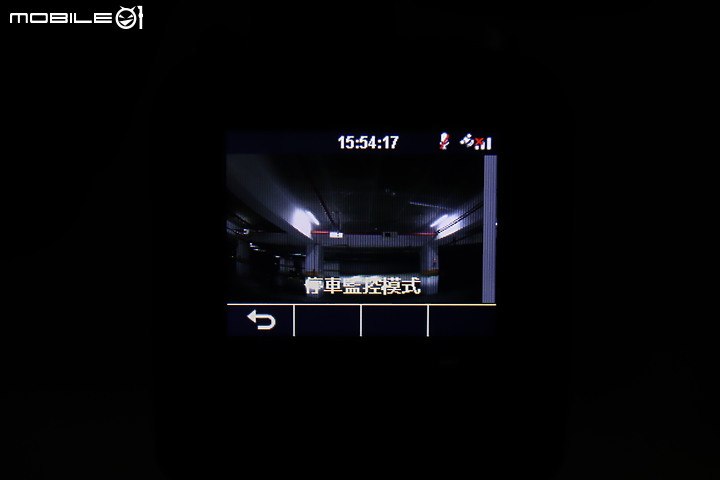
在「全時監控」模式,車輛熄火後便會跳至此畫面數秒後才會關閉螢幕,此時機器依舊處於待機狀態。
[embedded content]
只有在觸發移動偵測或碰撞偵測時,機器才會將才會將「觸發前、後」數秒的時間儲存為單一檔案。而在「省電模式」下,由於系統是處於關機狀態,待觸發(碰撞偵測)後才會開始錄影,因此僅能記錄「觸發後」數秒的事件錄影。
▍實際錄影畫面
以下附上Mio MiVue 806D在各種不同狀況下的前、後鏡頭實際錄影狀況供大家參考,在觀看時,請先記得在設定中將畫質調整至最高。這次錄製的影片皆以鏡頭的最高品質拍攝(前鏡頭1920 x 1080/60fps、後鏡頭1920 x 1080 /30fps),EV曝光補償值皆為0;另外測試車玻璃均經過清潔,前後檔玻璃隔熱紙的透光率分別為70%與35%。
[embedded content]
[embedded content]
[embedded content]
[embedded content]
[embedded content]
[embedded content]
[embedded content]
[embedded content]
[embedded content]
[embedded content]
[embedded content]
[embedded content]
[embedded content]
[embedded content]
[embedded content]
from Mobile01 本站新聞 https://ift.tt/3dJRKhq




































沒有留言:
張貼留言